Dalam era digital saat ini, penggunaan ponsel pintar telah menjadi bagian penting dalam kehidupan sehari-hari. Salah satu merek ponsel pintar yang populer adalah Xiaomi, yang dikenal dengan berbagai fitur canggih dan harga yang terjangkau. Sebagai pengguna perangkat Xiaomi, Anda mungkin ingin mengetahui cara mengatur kontras dan warna layar HP Xiaomi agar sesuai dengan preferensi visual Anda.
Pengaturan kontras dan warna layar sangat penting karena dapat mempengaruhi pengalaman tampilan Anda saat menggunakan perangkat Xiaomi. Dengan cara mengatur kontras dan warna layar HP Xiaomi yang tepat, Anda dapat meningkatkan kenyamanan visual, mengoptimalkan reproduksi warna, dan mengurangi ketegangan mata saat menggunakan ponsel pintar Anda.
Namun, dengan beragam pengaturan yang tersedia di perangkat Xiaomi, mungkin Anda merasa bingung tentang cara mengatur kontras dan warna layar dengan tepat. Artikel ini akan memberikan panduan langkah demi langkah tentang cara mengatur kontras dan warna layar HP Xiaomi Anda.

1. Mengakses Pengaturan Layar
Langkah pertama dalam cara mengatur kontras dan warna layar Xiaomi Anda adalah dengan mengakses pengaturan layar. Berikut adalah langkah-langkahnya:
- Buka menu “Pengaturan” di perangkat Xiaomi Anda. Anda dapat menemukan ikon roda gigi atau pengaturan di laci aplikasi atau di layar utama.
- Gulir ke bawah dan cari opsi “Tampilan” atau “Tampilan & Kecerahan”. Ketuk opsi tersebut untuk melanjutkan.
- Di dalam pengaturan tampilan, Anda akan menemukan berbagai opsi pengaturan terkait tampilan layar, termasuk kontras dan warna. Beberapa perangkat Xiaomi mungkin memiliki opsi yang berbeda dalam pengaturan ini.
- Cari opsi yang berhubungan dengan kontras dan warna. Misalnya, Anda mungkin akan menemukan opsi “Kontras”, “Warna dan Kejernihan”, atau “Mode Warna”. Ketuk opsi tersebut untuk masuk ke pengaturan kontras dan warna layar.
Dengan mengikuti langkah-langkah di atas, Anda dapat dengan mudah mengakses pengaturan layar pada perangkat Xiaomi Anda. Setiap perangkat mungkin memiliki penamaan dan tata letak yang sedikit berbeda, tetapi prinsip dasar dalam mengakses pengaturan layar tetap sama.
Setelah Anda berhasil mengakses pengaturan layar, Anda dapat melanjutkan dengan langkah-langkah berikutnya untuk cara mengatur kontras dan warna layar HP Xiaomi sesuai dengan preferensi visual Anda. Jangan khawatir, artikel ini akan memberikan panduan yang lebih rinci tentang pengaturan kontras dan warna layar pada perangkat Xiaomi Anda.
2. Masuk ke Pengaturan Tampilan
Setelah Anda berhasil mengakses menu “Pengaturan” pada perangkat Xiaomi Anda, langkah selanjutnya adalah masuk ke pengaturan tampilan. Berikut ini adalah langkah-langkahnya:
- Setelah Anda membuka menu “Pengaturan”, gulir ke bawah untuk mencari opsi “Tampilan” atau “Tampilan & Kecerahan”. Ketuk opsi tersebut untuk melanjutkan.
- Di dalam pengaturan tampilan, Anda akan menemukan berbagai opsi pengaturan terkait dengan tampilan layar perangkat Xiaomi Anda. Opsi ini memungkinkan Anda untuk mengatur berbagai aspek, termasuk kontras dan warna.
- Selanjutnya, cari opsi yang berkaitan dengan pengaturan kontras dan warna layar. Xiaomi menyediakan berbagai opsi dalam pengaturan ini, dan penamaan serta tata letak dapat sedikit berbeda tergantung pada model perangkat dan versi sistem operasi yang Anda gunakan.
- Ketuk opsi yang relevan dengan pengaturan kontras dan warna layar. Misalnya, Anda mungkin akan menemukan opsi seperti “Kontras”, “Kejelasan dan Warna”, atau “Mode Warna”. Ketuk opsi tersebut untuk memasuki pengaturan yang lebih spesifik.
Dengan mengikuti langkah-langkah di atas, Anda akan masuk ke pengaturan tampilan pada perangkat Xiaomi Anda. Di sini, Anda akan menemukan berbagai opsi yang memungkinkan Anda untuk menyesuaikan kontras dan warna layar sesuai dengan preferensi visual Anda.
Jangan khawatir jika penamaan dan tata letak pengaturan sedikit berbeda pada perangkat Anda. Prinsip dasar dalam masuk ke pengaturan tampilan tetap sama, dan artikel ini akan membantu Anda melangkah lebih jauh dalam mengatur kontras dan warna layar pada perangkat Xiaomi Anda.
3. Pilih Kontras dan Warna
Setelah Anda masuk ke pengaturan tampilan pada perangkat Xiaomi Anda, langkah selanjutnya adalah memilih kontras dan warna yang sesuai dengan preferensi visual Anda. Berikut adalah langkah-langkahnya:
- Di dalam pengaturan tampilan, cari opsi yang berkaitan dengan kontras dan warna layar. Mungkin Anda akan menemukan opsi seperti “Kontras”, “Kejelasan dan Warna”, atau “Mode Warna”. Ketuk opsi tersebut untuk memasuki pengaturan yang lebih spesifik.
- Pada pengaturan kontras dan warna, Anda akan melihat beberapa opsi yang dapat Anda atur. Salah satu opsi yang umum adalah “Kontras”. Dalam pengaturan ini, Anda dapat menggeser penggeser atau memilih nilai kontras yang lebih rendah atau lebih tinggi sesuai dengan preferensi Anda. Menurunkan nilai kontras dapat menghasilkan tampilan yang lebih lembut, sementara meningkatkan nilai kontras dapat membuat tampilan lebih tajam.
- Selain kontras, Anda mungkin juga akan menemukan opsi “Kejelasan” atau “Kecerahan”. Dalam pengaturan ini, Anda dapat mengatur kecerahan layar secara keseluruhan. Sesuaikan kecerahan layar sesuai dengan preferensi Anda, apakah Anda menginginkan tampilan yang lebih terang atau lebih redup.
- Beberapa perangkat Xiaomi juga menawarkan opsi untuk mengatur mode warna. Misalnya, Anda mungkin akan menemukan opsi seperti “Mode Standar”, “Mode Penuh”, atau “Mode Berwarna”. Mode warna ini dapat mempengaruhi cara perangkat Xiaomi Anda menampilkan warna. Pilih mode warna yang paling sesuai dengan preferensi visual Anda.
- Setelah Anda mengatur kontras dan warna sesuai dengan preferensi Anda, simpan pengaturan tersebut dengan mengetuk tombol “Simpan” atau “Terapkan”. Perangkat Xiaomi Anda akan menerapkan pengaturan baru dan menampilkan tampilan layar yang disesuaikan.
Dengan mengikuti langkah-langkah di atas, Anda dapat memilih kontras dan warna yang sesuai dengan preferensi visual Anda pada perangkat Xiaomi Anda. Eksperimen dengan pengaturan yang berbeda untuk menemukan kombinasi yang paling cocok dengan kebutuhan Anda. Jangan ragu untuk menyesuaikan pengaturan tersebut jika Anda merasa perlu mengubahnya di kemudian hari.
Berlanjutlah ke langkah-langkah berikutnya untuk cara mengatur kontras dan warna layar HP Xiaomi dengan lebih detail. Artikel ini akan memberikan panduan yang komprehensif sehingga Anda dapat mengoptimalkan tampilan layar sesuai dengan preferensi visual Anda.
4. Mengatur Kontras
Ketika Anda berada di pengaturan kontras pada perangkat Xiaomi Anda, Anda dapat mengatur tingkat kontras layar sesuai dengan preferensi Anda. Berikut adalah langkah-langkahnya:
- Di dalam pengaturan kontras, Anda akan melihat penggeser atau tombol yang memungkinkan Anda untuk mengatur tingkat kontras. Geser penggeser ke kiri untuk mengurangi kontras atau ke kanan untuk meningkatkannya. Perhatikan bahwa setiap perangkat Xiaomi mungkin memiliki tampilan pengaturan yang sedikit berbeda, tetapi prinsip dasar mengatur kontras tetap sama.
- Selagi Anda menggeser penggeser, perhatikan perubahan yang terjadi pada tampilan layar. Anda dapat melihat perbedaan dalam tingkat kecerahan dan ketajaman gambar saat Anda mengatur kontras. Arahkan pengaturan kontras ke titik yang membuat tampilan layar Anda tampak seimbang dan sesuai dengan preferensi visual Anda.
- Eksperimen dengan menggeser penggeser kontras ke posisi yang berbeda untuk menentukan tingkat kontras yang paling memuaskan bagi Anda. Perhatikan bahwa preferensi kontras dapat bervariasi antara individu, jadi pilih tingkat kontras yang paling nyaman dan menyenangkan bagi mata Anda.
- Setelah Anda puas dengan pengaturan kontras yang Anda tentukan, simpan pengaturan tersebut dengan mengetuk tombol “Simpan” atau “Terapkan” jika tersedia. Perangkat Xiaomi Anda akan menerapkan pengaturan kontras baru dan menampilkan tampilan layar yang disesuaikan.
Dengan mengikuti langkah-langkah di atas, Anda dapat cara mengatur kontras dan warna layar HP Xiaomi Anda sesuai dengan preferensi visual Anda. Jika Anda mengalami kesulitan dalam menyesuaikan kontras, Anda juga dapat memanfaatkan pengaturan otomatis yang tersedia pada beberapa perangkat Xiaomi. Pengaturan otomatis dapat secara otomatis menyesuaikan tingkat kontras berdasarkan kondisi pencahayaan sekitar.
5. Mengatur Warna
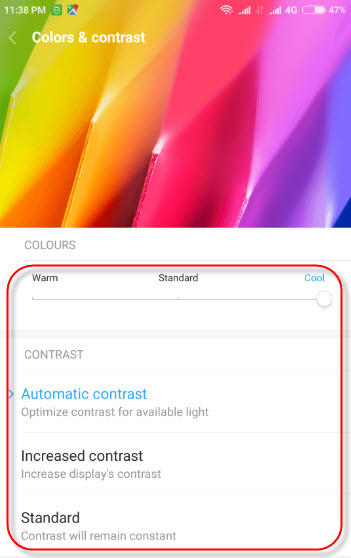
Selain mengatur kontras, Anda juga dapat mengatur warna layar pada perangkat Xiaomi Anda. Berikut ini adalah langkah-langkah untuk mengatur warna:
- Di dalam pengaturan warna, Anda akan menemukan opsi-opsi yang memungkinkan Anda untuk mengatur tampilan warna layar. Opsi-opsi ini mungkin berbeda-beda tergantung pada model perangkat dan versi sistem operasi yang Anda gunakan.
- Salah satu opsi umum yang dapat Anda temukan adalah “Mode Warna”. Dalam pengaturan ini, Anda akan melihat beberapa pilihan mode warna yang dapat Anda pilih. Misalnya, Anda mungkin akan menemukan mode seperti “Mode Standar”, “Mode Penuh”, atau “Mode Berwarna”. Setiap mode warna memberikan karakteristik warna yang berbeda pada tampilan layar.
- Eksplorasi setiap mode warna yang tersedia dan pilih yang paling sesuai dengan preferensi visual Anda. Perhatikan perubahan yang terjadi pada tampilan layar saat Anda beralih antara mode warna. Pilih mode yang memberikan tampilan warna yang paling akurat dan menyenangkan bagi mata Anda.
- Selain mode warna, Anda mungkin juga akan menemukan opsi untuk mengatur tingkat kejernihan atau kecerahan warna. Dalam pengaturan ini, Anda dapat menggeser penggeser atau memilih tingkat kecerahan yang sesuai dengan preferensi Anda. Atur kecerahan warna sehingga tampilan layar terlihat seimbang dan tidak terlalu redup atau terlalu terang.
- Setelah Anda mengatur warna sesuai dengan preferensi Anda, simpan pengaturan tersebut dengan mengetuk tombol “Simpan” atau “Terapkan”. Perangkat Xiaomi Anda akan menerapkan pengaturan warna baru dan menampilkan tampilan layar yang disesuaikan.
Dengan mengikuti langkah-langkah di atas, Anda dapat cara mengatur kontras dan warna layar HP Xiaomi Anda sesuai dengan preferensi visual Anda. Perhatikan bahwa preferensi warna dapat bervariasi antara individu, jadi pilih pengaturan yang memberikan tampilan warna yang paling nyaman dan menyenangkan bagi mata Anda.
Lanjutkan ke langkah-langkah terakhir untuk menyelesaikan pengaturan kontras dan warna layar pada perangkat Xiaomi Anda. Artikel ini akan memberikan informasi tambahan yang berguna sehingga Anda dapat memanfaatkan fitur-fitur pengaturan layar dengan lebih baik.
FAQ – Cara Mengatur Kontras dan Warna Layar HP Xiaomi
1. Apakah semua perangkat Xiaomi memiliki pengaturan kontras dan warna layar?
Ya, hampir semua perangkat Xiaomi memiliki pengaturan kontras dan warna layar. Namun, antarmuka pengaturan dapat sedikit berbeda tergantung pada model perangkat dan versi sistem operasi yang digunakan.
2. Apakah mengubah kontras dan warna layar akan mempengaruhi masa pakai baterai?
Secara umum, mengubah kontras dan warna layar tidak akan signifikan mempengaruhi masa pakai baterai perangkat Xiaomi. Namun, jika Anda mengatur kecerahan layar secara ekstrem atau menggunakan mode warna yang sangat intens, itu dapat mengonsumsi sedikit lebih banyak daya baterai.
3. Apakah saya dapat mengatur kontras dan warna secara otomatis pada perangkat Xiaomi?
Ya, beberapa perangkat Xiaomi mendukung pengaturan kontras dan warna otomatis. Dalam pengaturan tampilan, Anda mungkin menemukan opsi seperti “Mode Malam” atau “Mode Baca” yang secara otomatis mengatur kontras dan warna layar untuk mengurangi ketegangan mata saat digunakan dalam kondisi cahaya rendah.
4. Bagaimana saya dapat mengembalikan pengaturan kontras dan warna default?
Jika Anda ingin mengembalikan pengaturan kontras dan warna layar ke pengaturan default pabrik, Anda dapat mencari opsi “Setel Ulang” atau “Pulihkan ke Pengaturan Awal” di dalam pengaturan tampilan. Ketuk opsi tersebut, dan perangkat Xiaomi akan mengembalikan pengaturan kontras dan warna ke konfigurasi default.
5. Apakah saya perlu merestart perangkat setelah mengubah pengaturan kontras dan warna layar?
Tidak, dalam sebagian besar kasus, Anda tidak perlu merestart perangkat setelah mengubah pengaturan kontras dan warna layar pada perangkat Xiaomi. Perubahan tersebut akan langsung berlaku setelah Anda menekan tombol “Simpan” atau “Terapkan” di dalam pengaturan tampilan.
6. Bagaimana jika saya tidak puas dengan pengaturan kontras dan warna yang saya pilih?
Jika Anda merasa tidak puas dengan pengaturan kontras dan warna yang telah Anda pilih, Anda selalu dapat kembali ke pengaturan tampilan dan mencoba opsi lain. Eksperimen dengan berbagai pengaturan untuk menemukan kombinasi yang paling sesuai dengan preferensi visual Anda.
7. Apakah ada aplikasi tambahan yang dapat membantu dalam mengatur kontras dan warna layar di perangkat Xiaomi?
Ya, ada beberapa aplikasi pihak ketiga yang tersedia di toko aplikasi Xiaomi yang dapat membantu Anda mengatur kontras dan warna layar dengan lebih mendetail. Cari aplikasi dengan fitur-fitur seperti pengaturan warna RGB atau filter cahaya biru untuk menyesuaikan tampilan layar sesuai kebutuhan Anda.
8. Apakah perubahan kontras dan warna layar akan mempengaruhi kualitas gambar dan video yang ditampilkan?
Perubahan kontras dan warna layar dapat mempengaruhi tampilan gambar dan video. Jika Anda mengubah kontras secara berlebihan, gambar dan video mungkin terlihat terlalu terang atau terlalu gelap. Oleh karena itu, disarankan untuk menyesuaikan kontras dan warna dengan hati-hati agar tetap mempertahankan kualitas tampilan yang optimal.
9. Apakah pengaturan kontras dan warna layar dapat membantu mengurangi ketegangan mata?
Ya, dengan mengatur kontras dan warna layar yang sesuai, Anda dapat mengurangi ketegangan mata yang disebabkan oleh tampilan yang terlalu terang atau terlalu gelap. Menyesuaikan kontras dan warna layar dengan preferensi visual Anda dapat menciptakan pengalaman tampilan yang lebih nyaman dan mengurangi ketegangan pada mata Anda.
10. Apakah pengaturan kontras dan warna layar dapat digunakan untuk mengoreksi warna yang tidak akurat pada perangkat Xiaomi?
Ya, dalam beberapa kasus, pengaturan kontras dan warna layar dapat digunakan untuk mengoreksi warna yang tidak akurat atau tidak seimbang pada perangkat Xiaomi. Dengan menyesuaikan pengaturan warna secara manual, Anda dapat mencoba untuk mendapatkan reproduksi warna yang lebih akurat dan sesuai dengan preferensi Anda.
Kesimpulan
Dalam artikel ini, kita telah membahas cara mengatur kontras dan warna layar HP Xiaomi. Dengan mengikuti langkah-langkah yang dijelaskan di atas, Anda dapat menyesuaikan kontras dan warna layar sesuai dengan preferensi Anda, menciptakan pengalaman tampilan yang lebih baik dan sesuai dengan kebutuhan visual Anda. Penting untuk diingat bahwa pengaturan kontras dan warna layar adalah preferensi personal, dan setiap orang mungkin memiliki preferensi yang berbeda. Eksperimen dengan pengaturan yang berbeda untuk menemukan kombinasi yang paling cocok dengan kebutuhan Anda.
Dengan menggunakan langkah-langkah yang dijelaskan dalam artikel ini, Anda dapat mengoptimalkan cara mengatur kontras dan warna layar HP Xiaomi Anda sesuai dengan preferensi visual Anda. Nikmati pengalaman tampilan yang lebih baik dan sesuaikan pengaturan sesuai kebutuhan Anda.
